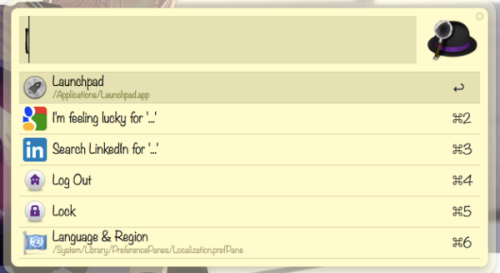
OS X に入れるフリーソフト紹介的な記事でよく話題にあがってる Alfred を入れてみた。最初 Spotlight との違いがよくわからなくて放置してたんだけど、実際入れてみたら言うだけあってわりと便利。
Alfred とは
Alfred App - Productivity App for Mac OS X
いわゆるランチャーアプリです。強化版 Spotlight というのが僕の印象。デフォルトでは Option + Space で起動する事ができ、表示されたテキストエリアに適当に文字を入力するとそれに応じたアクションをしてくれます。操作方法からしてキーボードでの操作がメインの人向きですね。
Spotlight との違い
これだけなら Spotlight でもだいたい同じような感じなんですけど、以下のような点で Spotlight より便利です。
- 表示が画面中央で見やすい
- 検索結果がシンプル
- カスタム検索を行える
- スペルチェック使える
- OS X のシステムコマンドを実行できる
- 設定が豊富
公式ページにも違いが表でわかりやすく書いてあります。
Compare Spotlight/Alfred Free/Powerpack - Alfred v1 Support
単純に機能だけ見るとフリー版ではそこまで変わらないんですけど、検索結果が見やすい且つ次へのアクションが行いやすいのが特に気に入っています。
Alfred を使ってみる
その気になってきたのでさっそく使ってみます。
インストール
App Store からもダウンロードできますが古いので公式からインストールしたほうが良いでしょう。
Welcome to the Alfred App Help - Alfred v1 Support
設定
いろいろ変えれますが自分はキーバインドを Control + Space へ変更したのと、shutdown などのコマンドを実行前にアラートを出すようにしたぐらいです。
使い方
先ほど設定したショートカットキー(デフォルトでは Option + Space) を実行すると Alfred の画面が開くのでテキストを入力するだけです。英字は大文字小文字特に気にしないようでどっちでも検索にひっかかってくれます。
また、何も入力してない状態で上キーもしくは Control+p を押すると以前入力したコマンドを再度表示できます。
例えば以下のような操作ができます。
アプリケーションの実行
そのままアプリケーション名をタイプしたら一覧に出てくるので選ぶだけです。
ファイルの検索
先頭に ' をタイプもしくは Space を打ち込んでからファイル名を入力すると検索結果を表示します。
一覧から選んで Return を押すとそのファイルを開きますが、 Command を押しながらだとそのファイルがあるフォルダを、Option だと Spotlight での表示を、 Control だと Web 検索を行います。
Webを検索
ぐぐれます。Google以外にも指定した検索エンジンやWebサイトを検索できます。
初期状態でも gmail や twitter など有名なところは登録されていますね。
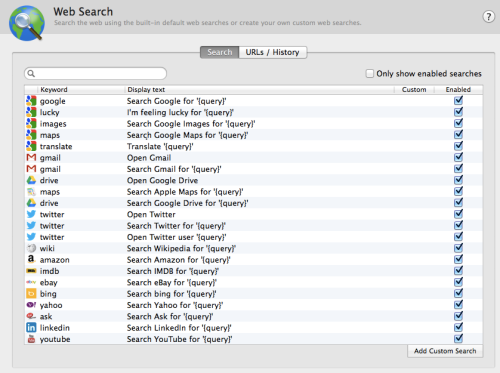
スペルチェック
Spell の後に調べたい文字列を入力すると候補を出してきます。
辞書
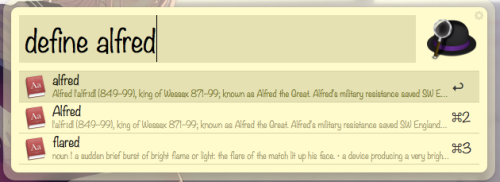
define の後に調べたい語句を入力すると OS X の辞書アプリが動いてくれます。
電卓
テキスト欄にそのまま数式を入力すると計算してくれます。
先頭に = を入力すると sin や sqrt などの関数を使用する事ができます。 使える関数は以下にあるもののようです。
sin, cos, tan, log, log2, ln, exp, abs, sqrt, asin, acos, atan, sinh, cosh, tanh, asinh, acosh, atanh, ceil, floor, round, trunc, rint, near, dtor, rtod
Calculator - Alfred v2 Support
システムコマンドの実行
lock でコンピュータをロックしたりshutdown で終了したりできます。
使えるコマンドは設定画面にもあるけど以下のものたち。
ScreenSaver Trash EmptyTrash Logout Sleep Lock Restart Shutdown Eject Ejectall Hide Quit ForceQuit
無いとは思うけど間違えてシャットダウンコマンド押しちゃったなんてことがないように確認もつけれる。 Mac でシャットダウンする事無いだろうけど。
Powerpack
基本はフリーソフトですが Powerpack を導入することでより便利になります。
先ほどの Spotlight との比較であげた表に Powerpack 導入時に使えるようになる機能が一覧で書いてあるので必要な人は購入すると良いでしょう。
Compare Spotlight/Alfred Free/Powerpack - Alfred v1 Support
自分は無料版で十分かな。
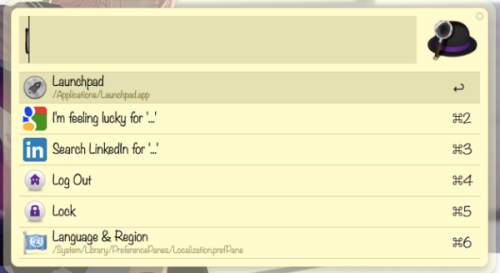

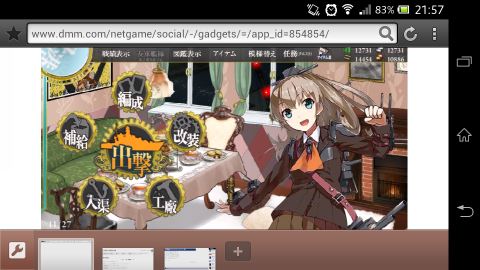
コメント